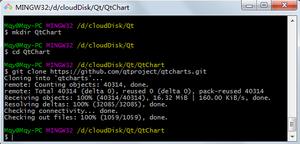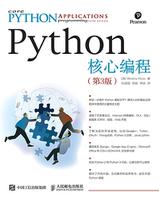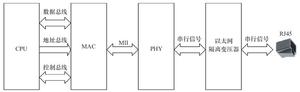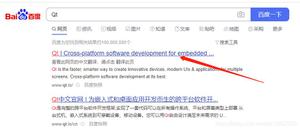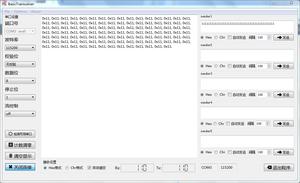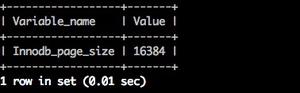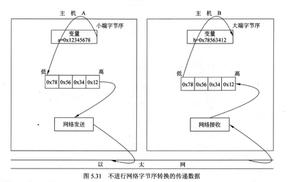MySQL优化之慢查询日志

慢查询日志概述
所谓慢查询日志,就是用于记录MySQL中响应时间超过设定阈值的SQL语句,通过打开慢查询开关,MySQL会将大于阈值的SQL记录在日志中,以便于分析性能。
慢查询日志选项默认是关闭的,如果要开启,则需要手动设置。
慢查询日志选项不建议一直开启,因为记录日志意味着IO操作,本身对性能有一定的影响,因此,建议在生产环境关闭该选项;而在开发环境调优阶段可以适当打开该选项。
检查是否开启了慢查询日志:
mysql> show variables like "%slow_query_log%";+---------------------+-----------------------------------------+
| Variable_name | Value |
+---------------------+-----------------------------------------+
| slow_query_log | OFF |
| slow_query_log_file | /var/lib/mysql/DESKTOP-Q5J25HR-slow.log |
+---------------------+-----------------------------------------+
2 rows in set (0.03 sec)
slow_query_log选项即开启慢查询的开关,OFF为关闭,ON为开启。
slow_query_log_file即慢查询日志的名称。
如果要开启慢查询日志,则执行如下语句:
set global slow_query_log = ON;/* 或者 */
set global slow_query_log = 1;
以上两句话是一个意思,执行任意一条都可以。执行完毕,再次查询,已经打开。
mysql> set global slow_query_log = ON;Query OK, 0 rows affected (0.05 sec)
mysql> show variables like "%slow_query_log%";
+---------------------+-----------------------------------------+
| Variable_name | Value |
+---------------------+-----------------------------------------+
| slow_query_log | ON |
| slow_query_log_file | /var/lib/mysql/DESKTOP-Q5J25HR-slow.log |
+---------------------+-----------------------------------------+
2 rows in set (0.00 sec)
同样的,慢查询日志的文件名也可以重新指定,只需要设置set global slow_query_log_file = 文件名即可。
前面说过,慢查询日志只有当SQL语句响应时间超过一定阈值才会记录在日志中,那么这个阈值是多少,该如何设置呢?
可通过以下命令查看慢查询日志的阈值:
mysql> show variables like "%long_query_time%";+-----------------+-----------+
| Variable_name | Value |
+-----------------+-----------+
| long_query_time | 10.000000 |
+-----------------+-----------+
1 row in set (0.00 sec)
可以看到,默认的阈值是10秒,该值同样可以通过设置来修改,如设置为0.1秒:
set global long_query_time = 0.1;long_query_time设置完成后,需要退出MySQL客户端,重新登录后才生效,于是可以看到该值已经变成了0.1:
mysql> show variables like "%long_query_time%";+-----------------+----------+
| Variable_name | Value |
+-----------------+----------+
| long_query_time | 0.100000 |
+-----------------+----------+
1 row in set (0.01 sec)
慢查询日志具体案例
接下来通过案例的方式来演示慢查询日志:
我在当前数据库里有一张test01表,表结构如下所示:
mysql> desc test01;+--------+-------------+------+-----+---------+-------+
| Field | Type | Null | Key | Default | Extra |
+--------+-------------+------+-----+---------+-------+
| id | int(4) | YES | MUL | NULL | |
| name | varchar(20) | YES | | NULL | |
| passwd | char(20) | YES | | NULL | |
| inf | char(50) | YES | | NULL | |
+--------+-------------+------+-----+---------+-------+
4 rows in set (0.04 sec)
分别做如下查询:
select * from test01;select sleep(1);
select id, sleep(2) from test01;
执行结果如下所示:
mysql> select * from test01;+------+------+--------+--------+
| id | name | passwd | inf |
+------+------+--------+--------+
| 1 | zz | 123456 | asdfgh |
+------+------+--------+--------+
1 row in set (0.00 sec)
mysql> select sleep(1);
+----------+
| sleep(1) |
+----------+
| 0 |
+----------+
1 row in set (1.00 sec)
mysql> select id, sleep(2) from test01;
+------+----------+
| id | sleep(2) |
+------+----------+
| 1 | 0 |
+------+----------+
1 row in set (2.00 sec)
此时并需要去不关心SQL本身,而是看这三条SQL执行的时间,从上面可以看到,第一条SQL执行几乎不耗时间,显示0.00 sec,第二条SQL显示时间为 1.00 sec,第三条SQL为 2.00 sec。
因为我们设置了阈值为0.1秒,因此后两条SQL应该都要记录在慢查询日志中,接下来验证是否如此:
通过如下命令,可查看慢查询SQL的条数:
mysql> show global status like "%slow_queries%";+---------------+-------+
| Variable_name | Value |
+---------------+-------+
| Slow_queries | 2 |
+---------------+-------+
1 row in set (0.02 sec)
显示记录为2条,与实际情况一致。
通过show variables like "%slow_query_log%"命令,可以查看到日志的具体路径。
mysql> show variables like "%slow_query_log%";+---------------------+-----------------------------------------+
| Variable_name | Value |
+---------------------+-----------------------------------------+
| slow_query_log | ON |
| slow_query_log_file | /var/lib/mysql/DESKTOP-Q5J25HR-slow.log |
+---------------------+-----------------------------------------+
2 rows in set (0.00 sec)
打开/var/lib/mysql/DESKTOP-Q5J25HR-slow.log,可以看到日志当中记录了时间超过阈值的那两条SQL语句:
/usr/sbin/mysqld, Version: 5.7.29-0ubuntu0.18.04.1 ((Ubuntu)). started with:Tcp port: 3306 Unix socket: /var/run/mysqld/mysqld.sock
Time Id Command Argument
/usr/sbin/mysqld, Version: 5.7.29-0ubuntu0.18.04.1 ((Ubuntu)). started with:
Tcp port: 3306 Unix socket: /var/run/mysqld/mysqld.sock
Time Id Command Argument
# Time: 2020-03-31T13:41:25.726554Z
# User@Host: root[root] @ localhost [] Id: 6
# Query_time: 1.000644 Lock_time: 0.000000 Rows_sent: 1 Rows_examined: 0
use testDB;
SET timestamp=1585662085;
select sleep(1);
# Time: 2020-03-31T13:41:34.246770Z
# User@Host: root[root] @ localhost [] Id: 6
# Query_time: 2.000536 Lock_time: 0.000057 Rows_sent: 1 Rows_examined: 1
SET timestamp=1585662094;
select id, sleep(2) from test01;
mysqldumpslow工具
以上介绍的方法虽然可以查看出所有慢SQL语句,但显然都记录在一个日志文件里,会显得很乱,而且一旦SQL比较多,定位起来还是比较麻烦的。
好在MySQL本身提供了一个专门用来查看慢查询日志的工具,即mysqldumpslow。
可通过MySQLdumpslow -help查看具体使用方法:
chenyc@DESKTOP-Q5J25HR:~$ mysqldumpslow -helpUsage: mysqldumpslow [ OPTS... ] [ LOGS... ]
Parse and summarize the MySQL slow query log. Options are
--verbose verbose
--debug debug
--help write this text to standard output
-v verbose
-d debug
-s ORDER what to sort by (al, at, ar, c, l, r, t), "at" is default
al: average lock time
ar: average rows sent
at: average query time
c: count
l: lock time
r: rows sent
t: query time
-r reverse the sort order (largest last instead of first)
-t NUM just show the top n queries
-a don"t abstract all numbers to N and strings to "S"
-n NUM abstract numbers with at least n digits within names
-g PATTERN grep: only consider stmts that include this string
-h HOSTNAME hostname of db server for *-slow.log filename (can be wildcard),
default is "*", i.e. match all
-i NAME name of server instance (if using mysql.server startup script)
-l don"t subtract lock time from total time
从以上文件中,可以知道,该工具用法如下:
mysqldumpslow [选项] [日志名]常用选项说明:
- -s 即order排序,后面可以有以下选项:
- al 平均锁定时间
- ar 平均返回记录时间
- at 平均查询时间
- c 计数
- l 锁定时间
- r 逆序排序
- t 查询时间
- -t,相当于top n,即返回前面n条语句
- -g, 匹配正则表达式,大小写不敏感
如:
sudo mysqldumpslow -s r -t 3 -g "select" /var/lib/mysql/DESKTOP-Q5J25HR-slow.log以上命令表示:返回按逆序排序的其中三条语句,且语句中包含select的SQL语句。
结果如下所示:
chenyc@DESKTOP-Q5J25HR:~$ sudo mysqldumpslow -s r -t 3 -g "select" /var/lib/mysql/DESKTOP-Q5J25HR-slow.logReading mysql slow query log from /var/lib/mysql/DESKTOP-Q5J25HR-slow.log
Count: 1 Time=2.00s (2s) Lock=0.00s (0s) Rows=1.0 (1), root[root]@localhost
select id, sleep(N) from test01
Count: 1 Time=1.00s (1s) Lock=0.00s (0s) Rows=1.0 (1), root[root]@localhost
select sleep(N)
Died at /usr/bin/mysqldumpslow line 167, <> chunk 2.
Profiles工具
profiles最大的作用是用来分析海量数据,该命令会记录所有执行过的SQL语句。
这个选项默认也是关闭的,需要手动打开。
查询profiles选项命令:
mysql> show variables like "%profiling%";+------------------------+-------+
| Variable_name | Value |
+------------------------+-------+
| have_profiling | YES |
| profiling | OFF |
| profiling_history_size | 15 |
+------------------------+-------+
3 rows in set (0.01 sec)
打开命令:
mysql> set profiling = ON;Query OK, 0 rows affected, 1 warning (0.00 sec)
再次查看,可以换一种方式查看:
mysql> select @@profiling;+-------------+
| @@profiling |
+-------------+
| 1 |
+-------------+
1 row in set, 1 warning (0.00 sec)
以上选项,1代表打开,0代表关闭。
为了更为直观的查看profile,我们再执行两条SQL:
mysql> select sleep(3);+----------+
| sleep(3) |
+----------+
| 0 |
+----------+
1 row in set (3.00 sec)
mysql> select * from test01;
+------+------+--------+--------+
| id | name | passwd | inf |
+------+------+--------+--------+
| 1 | zz | 123456 | asdfgh |
+------+------+--------+--------+
1 row in set (0.00 sec)
好了,准备工作就到这里,现在来查看profile:
mysql> show profiles;+----------+------------+-----------------------------------+
| Query_ID | Duration | Query |
+----------+------------+-----------------------------------+
| 1 | 0.00214400 | show variables like "%profiling%" |
| 2 | 0.00017400 | select @@profiling |
| 3 | 3.00062925 | select sleep(3) |
| 4 | 0.00023450 | select * from test01 |
+----------+------------+-----------------------------------+
4 rows in set, 1 warning (0.00 sec)
如上所示,它会记录所有的语句,其中第二列Duration代表的是执行时间。
以上虽然可以看到每条SQL的执行时间,但我们无法精确知道有多少时间花费在IO上,多少时间花费在CPU上,因此,还可使用以下语句查看更为精确的内容:
show profile all for query $(Query_ID);上面的Query_ID即show profiles结果中第一列的id编号。如:
mysql> show profile all for query 4;+----------------------+----------+----------+------------+-------------------+---------------------+--------------+---------------+---------------+-------------------+-------------------+-------------------+-------+-----------------------+----------------------+-------------+
| Status | Duration | CPU_user | CPU_system | Context_voluntary | Context_involuntary | Block_ops_in | Block_ops_out | Messages_sent | Messages_received | Page_faults_major | Page_faults_minor | Swaps | Source_function | Source_file
| Source_line |
+----------------------+----------+----------+------------+-------------------+---------------------+--------------+---------------+---------------+-------------------+-------------------+-------------------+-------+-----------------------+----------------------+-------------+
| starting | 0.000045 | 0.000000 | 0.000000 | 0 | 0 | 0 |
0 | 0 | 0 | 0 | 0 | 0 | NULL | NULL
| NULL |
| checking permissions | 0.000008 | 0.000000 | 0.000000 | 0 | 0 | 0 |
0 | 0 | 0 | 0 | 0 | 0 | check_access | sql_authorization.cc | 809 |
| Opening tables | 0.000020 | 0.000000 | 0.000000 | 0 | 0 | 0 |
0 | 0 | 0 | 0 | 0 | 0 | open_tables | sql_base.cc
| 5781 |
| init | 0.000017 | 0.000000 | 0.000000 | 0 | 0 | 0 |
0 | 0 | 0 | 0 | 0 | 0 | handle_query | sql_select.cc
| 128 |
| System lock | 0.000016 | 0.000000 | 0.000000 | 0 | 0 | 0 |
0 | 0 | 0 | 0 | 2 | 0 | mysql_lock_tables | lock.cc
| 330 |
| optimizing | 0.000005 | 0.000000 | 0.000000 | 0 | 0 | 0 |
0 | 0 | 0 | 0 | 0 | 0 | optimize | sql_optimizer.cc
| 158 |
| statistics | 0.000014 | 0.000000 | 0.000000 | 0 | 0 | 0 |
0 | 0 | 0 | 0 | 0 | 0 | optimize | sql_optimizer.cc
| 374 |
| preparing | 0.000010 | 0.000000 | 0.000000 | 0 | 0 | 0 |
0 | 0 | 0 | 0 | 0 | 0 | optimize | sql_optimizer.cc
| 482 |
| executing | 0.000004 | 0.000000 | 0.000000 | 0 | 0 | 0 |
0 | 0 | 0 | 0 | 0 | 0 | exec | sql_executor.cc
| 126 |
| Sending data | 0.000051 | 0.000000 | 0.000000 | 0 | 0 | 0 |
0 | 0 | 0 | 0 | 8 | 0 | exec | sql_executor.cc
| 202 |
| end | 0.000005 | 0.000000 | 0.000000 | 0 | 0 | 0 |
0 | 0 | 0 | 0 | 0 | 0 | handle_query | sql_select.cc
| 206 |
| query end | 0.000007 | 0.000000 | 0.000000 | 0 | 0 | 0 |
0 | 0 | 0 | 0 | 0 | 0 | mysql_execute_command | sql_parse.cc
| 4956 |
| closing tables | 0.000007 | 0.000000 | 0.000000 | 0 | 0 | 0 |
0 | 0 | 0 | 0 | 0 | 0 | mysql_execute_command | sql_parse.cc
| 5009 |
| freeing items | 0.000013 | 0.000000 | 0.000000 | 0 | 0 | 0 |
0 | 0 | 0 | 0 | 0 | 0 | mysql_parse | sql_parse.cc
| 5622 |
| cleaning up | 0.000013 | 0.000000 | 0.000000 | 0 | 0 | 0 |
0 | 0 | 0 | 0 | 0 | 0 | dispatch_command | sql_parse.cc
| 1931 |
+----------------------+----------+----------+------------+-------------------+---------------------+--------------+-------------
--+---------------+-------------------+-------------------+-------------------+-------+-----------------------+------------------
----+-------------+
15 rows in set, 1 warning (0.00 sec)
上面的结果由于选项太多,看起来还是有些乱,其实很多东西我们并不关注,而主要只关注CPU和IO情况,因此,可以进一步简化如下:
mysql> show profile cpu, block io for query 4;+----------------------+----------+----------+------------+--------------+---------------+
| Status | Duration | CPU_user | CPU_system | Block_ops_in | Block_ops_out |
+----------------------+----------+----------+------------+--------------+---------------+
| starting | 0.000045 | 0.000000 | 0.000000 | 0 | 0 |
| checking permissions | 0.000008 | 0.000000 | 0.000000 | 0 | 0 |
| Opening tables | 0.000020 | 0.000000 | 0.000000 | 0 | 0 |
| init | 0.000017 | 0.000000 | 0.000000 | 0 | 0 |
| System lock | 0.000016 | 0.000000 | 0.000000 | 0 | 0 |
| optimizing | 0.000005 | 0.000000 | 0.000000 | 0 | 0 |
| statistics | 0.000014 | 0.000000 | 0.000000 | 0 | 0 |
| preparing | 0.000010 | 0.000000 | 0.000000 | 0 | 0 |
| executing | 0.000004 | 0.000000 | 0.000000 | 0 | 0 |
| Sending data | 0.000051 | 0.000000 | 0.000000 | 0 | 0 |
| end | 0.000005 | 0.000000 | 0.000000 | 0 | 0 |
| query end | 0.000007 | 0.000000 | 0.000000 | 0 | 0 |
| closing tables | 0.000007 | 0.000000 | 0.000000 | 0 | 0 |
| freeing items | 0.000013 | 0.000000 | 0.000000 | 0 | 0 |
| cleaning up | 0.000013 | 0.000000 | 0.000000 | 0 | 0 |
+----------------------+----------+----------+------------+--------------+---------------+
15 rows in set, 1 warning (0.00 sec)
全局查询日志
同profiles一样,打开全局查询日志选项以后,它会记录下所有SQL语句,但是由于该操作比较耗费性能,因此,只建议在开发环境临时打开该选项。
查看全局查询日志命令:
mysql> show variables like "%general_log%";+------------------+------------------------------------+
| Variable_name | Value |
+------------------+------------------------------------+
| general_log | OFF |
| general_log_file | /var/lib/mysql/DESKTOP-Q5J25HR.log |
+------------------+------------------------------------+
2 rows in set (0.01 sec)
打开全局查询日志选项:
set global general_log = on;再次查询:
mysql> show variables like "%general_log%";+------------------+------------------------------------+
| Variable_name | Value |
+------------------+------------------------------------+
| general_log | ON |
| general_log_file | /var/lib/mysql/DESKTOP-Q5J25HR.log |
+------------------+------------------------------------+
2 rows in set (0.00 sec)
设置完以上之后,还需要做如下设置:
set global log_output = "table";同样的,准备以下SQL:
select * from test01;select id, name from test01 where id = 1;
全局查询日志记录在mysql.general_log表中。
mysql> select * from mysql.general_log;+----------------------------+---------------------------+-----------+-----------+--------------+------------------------------------------+
| event_time | user_host | thread_id | server_id | command_type | argument
|
+----------------------------+---------------------------+-----------+-----------+--------------+------------------------------------------+
| 2020-03-31 22:31:24.750895 | root[root] @ localhost [] | 6 | 0 | Query | select * from test01
|
| 2020-03-31 22:31:26.128924 | root[root] @ localhost [] | 6 | 0 | Query | select id, name from test01 whe
re id = 1 |
| 2020-03-31 22:32:15.736558 | root[root] @ localhost [] | 6 | 0 | Query | select * from mysql.general_log
|
+----------------------------+---------------------------+-----------+-----------+--------------+--------------------------------
----------+
3 rows in set (0.01 sec)
既然有记录到表中,自然也有记录到文件中,只需要做如下设置:
set global general_log_file = "/tmp/mysql_general.log"; --设置文件路径set global log_output = "file"; --设置记录到文件
可通过如下命令查看文件路径:
mysql> show variables like "%general_log%";+------------------+------------------------+
| Variable_name | Value |
+------------------+------------------------+
| general_log | ON |
| general_log_file | /tmp/mysql_general.log |
+------------------+------------------------+
2 rows in set (0.00 sec)
同样执行以上两条SQL:
select * from test01;select id, name from test01 where id = 1;
查看文件内容,得到如下结果:
chenyc@DESKTOP-Q5J25HR:~$ sudo cat /tmp/mysql_general.log/usr/sbin/mysqld, Version: 5.7.29-0ubuntu0.18.04.1 ((Ubuntu)). started with:
Tcp port: 3306 Unix socket: /var/run/mysqld/mysqld.sock
Time Id Command Argument
2020-03-31T14:35:49.793176Z 6 Query show variables like "%general_log%"
2020-03-31T14:37:20.241374Z 6 Query select * from test01
2020-03-31T14:37:21.408617Z 6 Query select id, name from test01 where id = 1
以上是 MySQL优化之慢查询日志 的全部内容, 来源链接: utcz.com/z/532939.html